Hai thủ thuật hữu ích cho người dùng Windows
Xóa nhanh tất cả nội dung của một thư mục và ngắt kết nối USB trên hệ thống bằng Shortcut là hai thủ thuật mà bất cứ một người dùng Windows nào cũng sẽ coi là hữu ích.
* Thủ thuật 1: Xóa nhanh tất cả nội dung thư mục chỉ với cái nhấp chuột
Thông thường nếu muốn xóa toàn bộ nội dung bên trong mà vẫn giữ lại thư mục gốc ban đầu thì bạn phải mở thư mục ra, ấn Ctrl+A để chọn tất cả rồi mới thực hiện hành động Delete hay Shift Delete tương ứng; điều này khá mất thời gian - thủ thuật sau đây sẽ giúp bạn khắc phục hạn chế này.
1. Vào menu Start > Run > nhập Regedit > OK.
2. Tìm tới đường dẫn HKEY_CLASSES_ROOT\Directory\shell
3. Nhấp phải vào shell > chọn New > Key: sau đó đặt tên là Delete Folder Contents.
4. Nhấp phải vào khóa Delete Folder Contents vừa tạo> chọn New > Key: và đặt tên là command.
5. Ở phần cửa sổ bên phải bạn nhấp đúp vào giá trị chuỗi Default sau đó copy/paste vào đoạn code sau: cmd /c "cd /d %1 && del /s /q *.*
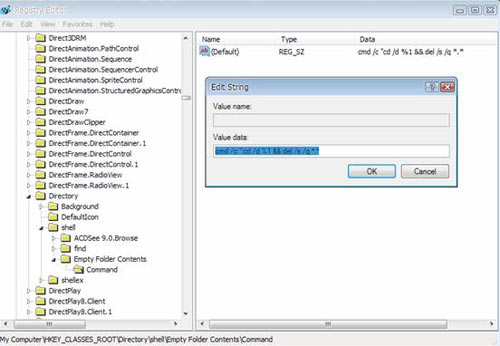
6. Kích OK và thoát Registry.
7. Khởi động hay Log Off lại máy để chấp nhận các xác lập mới (lúc bấy giờ để xóa dữ liệu trong toàn một thư mục bạn chỉ cần nhấp phải chuột vào đối tượng chọn Delete Folder Contents thế là xong).
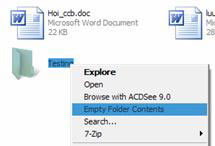
--> Lưu ý: Dữ liệu bị xóa sẽ không thể phục hồi được từ Recycle Bin.
* Thủ thuật 2: Tắt kết nối USB bằng Shortcut
Với thủ thuật sau đây: việc ngắt kết nối thiết bị USB ra khỏi hệ thống Windows của bạn sẽ nhanh chóng và dễ dàng hơn bao giờ hết.
1. Nhấp phải trên Desktop, chọn New > Shortcut
2. Nhập đoạn mã code sau: “RunDll32.exe shell32.dll,Control_RunDLL hotplug.dll” vào dòng Type the location of the item.
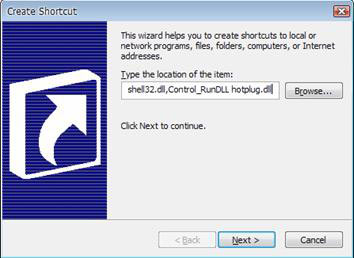
3. Nhấp Next > Finish để kết thúc quá trình tạo Shortcut.
4. Như vậy sau này mỗi khi cần tắt kết nối thiết bị USB đang kết nối với hệ thống, bạn chỉ chỉ cần nhấp chuột vào Shortcut này và tiến hành các thao tác quen thuộc… quá tiện lợi phải không nào.
* Hướng dẫn thêm:
1. Nhấp phải vào Shortcut vừa tạo > chọn Properties.
2. Chọn thẻ Shortcut > nhấp chọn nút Change icon (nhập đường dẫn sau %SystemRoot%\system32\SHELL32.dll vào khung Look for icon in this file nếu không thấy bộ các icon mẫu trên Windows hiện ra), chọn một icon vừa ý để đổi biểu tượng cho Shortcut tắt USB mà bạn vừa mới tạo.
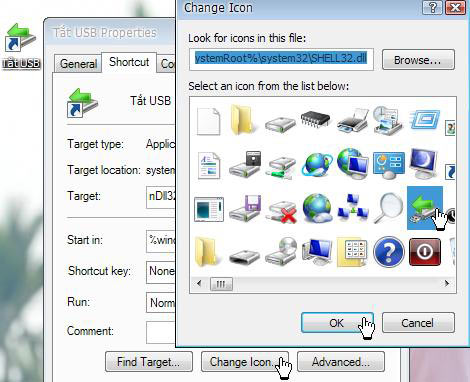
(Theo Trần Đại Minh Trí /Xã Hội Thông Tin)
[
Trở về]
 |
 |
 |
 |
- Công nghệ thông tin: Để thoát khỏi bóng của người khổng lồ?
- Lò đốt rác phát điện của Nông dân Việt Nam: Thái Bình chê - Người Nhật thấy "ngọc"
- Thảm cảnh lò đốt rác phát điện: Sở Thái Bình chủ quan
- Lò đố rác: Nông dân làm "nhà máy điện", Sở Thái Bình cấm cho... an toàn
- Lò đốt rác: Làm "nhà máy điện", cạnh tranh EVN
- Máy tính cá nhân bị “thất sủng”
- Thị trường ứng dụng di động Việt, bắt đầu một cuộc đua?
- Khi công nghệ tiến sâu vào địa hạt thời trang
- “Bộ không can thiệp nhà mạng tăng giá cước 3G”
- Qua bộ gen, xác định nguy cơ bị hen khi trưởng thành
Chuyển nhượng, cho thuê hoặc hợp tác phát triển nội dung trên các tên miền:
Hoa Đà Lạt
Giá vàng SJC
Thị trường vàng
Mua sắm - Tư vấn mua sắm
Nội thất gỗ
Nhà xuất khẩu Việt Nam
Món ngon Việt
Tư vấn nhà đẹp
Hỏi luật gia - Hội luật gia
Kho hàng trực tuyến
Việc làm online
Cho người Việt Nam
Sắc màu Việt
Quý vị quan tâm xin liên hệ: tieulong@6vnn.com
- Lật lại hồ sơ tên miền của 8 website nổi tiếng
- 10 năm tụt hậu và giấc mơ công nghệ cao
- Chính sách hỗ trợ đầu tư R&D của Hàn Quốc
- Khác biệt giữa Obama và Romney về Chính sách KH&CN
- Sự khác biệt giữa quỹ khoa học quốc gia Mỹ và Việt Nam
- Bí quyết: Mười nguyên tắc vàng cần áp dụng khi xảy ra động đất
- Giải mã hiện tượng người bỗng dưng... bốc cháy
- Luật sư Ý bị bác yêu cầu đòi 5,2 triệu Euro từ Vietnam Airlines
- GPMB tại đường Lạch Tray, Hải Phòng: 5 năm vẫn ngổn ngang
- Chúa là không cần thiết cho cuộc đại thiết kế vũ trụ?
- Vì sao nhà phát minh không thể trở thành tỉ phú?
- Giải Nobel và những con số thú vị
